整合概觀
Last update: Thu Oct 16 2025 00:00:00 GMT+0000 (Coordinated Universal Time)
建立對象:
- 中繼
- 使用者
- 管理員
您可以在貴組織已經在使用的其他應用程式 (例如 Microsoft、Salesforce、Workday 和 Marketo) 中使用 Acrobat Sign 來命名一些應用程式。 透過這些整合指南和教學課程,瞭解如何簡化電子簽名工作流程。
NOTE
如果您在存取任何功能時發生問題,請向貴組織的管理員確認整合已啟用。
新增功能
設定大型檔案和推送對應
瞭解如何在 Salesforce 中 設定大型檔和推送合約服務 。
設定自動更新
瞭解如何輕鬆將您的帳戶連結至 Salesforce 以取得 自動更新。
適用於 Microsoft Teams 的文件索引標籤整合
瞭解如何直接從 「檔」索引卷標 中 Microsoft Teams傳送檔以索取簽名。
Microsoft整合教學課程
檔自動化與 Acrobat Sign for Microsoft Power Platform
瞭解如何啟用和使用應用程式的Acrobat SignAdobe PDF Tools連接器Microsoft Power
適用於 Field Service 的 Microsoft Dynamics 365
瞭解如何使用 Acrobat Sign Power Automate和 Microsoft Dynamics 365 Field Service 來簡化客戶的現場互動
Notarize 整合教學課程
Salesforce 整合教學課程
Workday 整合教學課程
Marketo 整合教學課程和設定指南
recommendation-more-help
ac8d3f8e-a625-4146-84f3-0eb730a583a3



























